更新:2024-03-11 10:20:39自创经验
来自4399游戏http://www.4399.com/的优秀用户实用技能学习,于2019-06-17在生活百科知识平台总结分享了一篇关于“色彩范围抠图合成案例详解脱口秀大会”的经验,非常感谢实用技能学习的辛苦付出,他总结的解决技巧方法及常用办法如下:
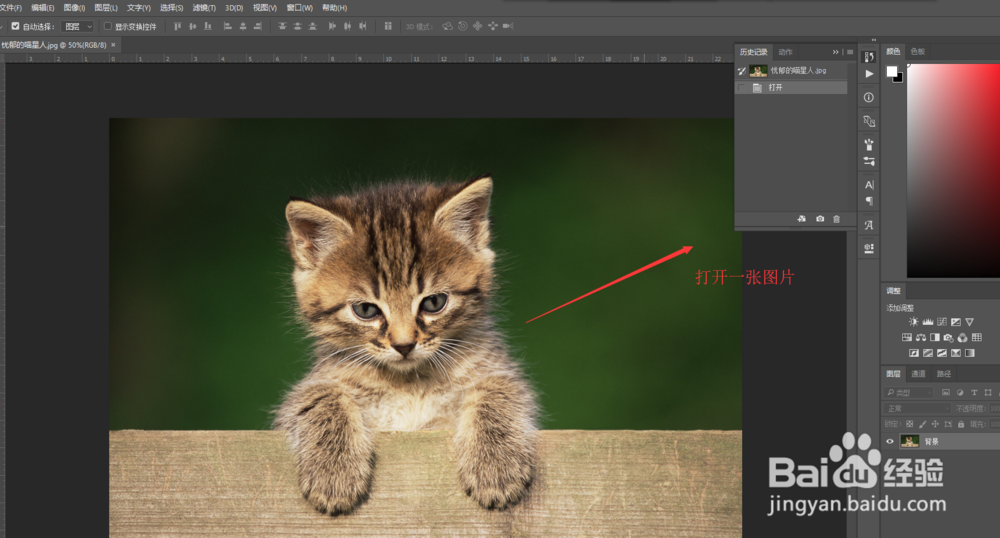 [图]2/7
[图]2/7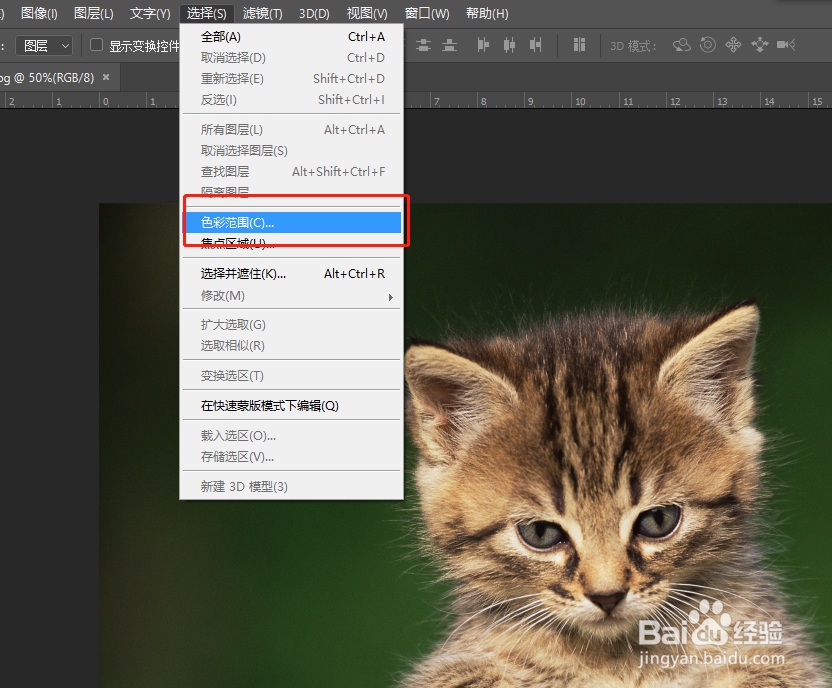 [图]3/7
[图]3/7 [图]4/7
[图]4/7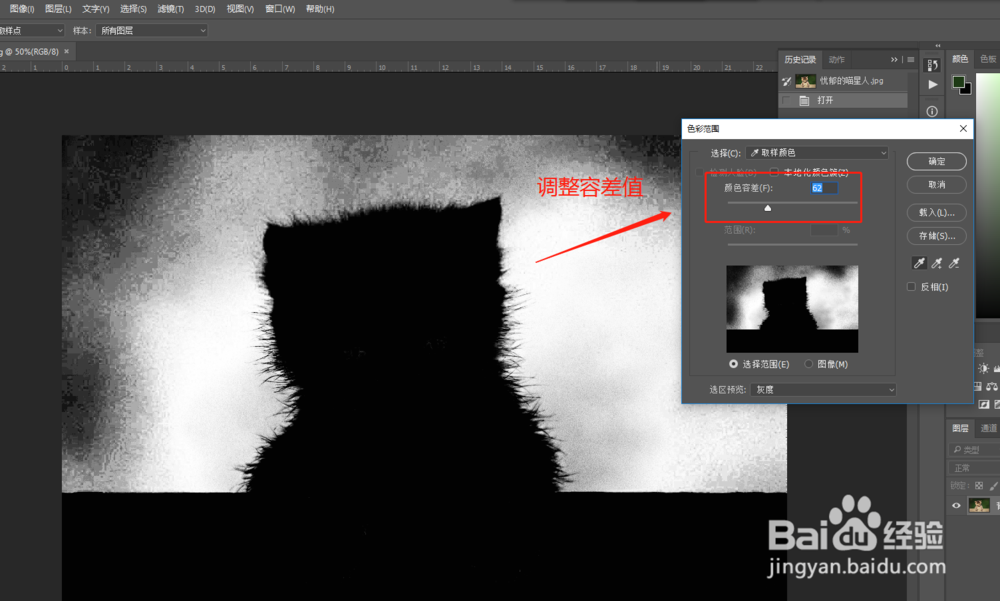 [图]5/7
[图]5/7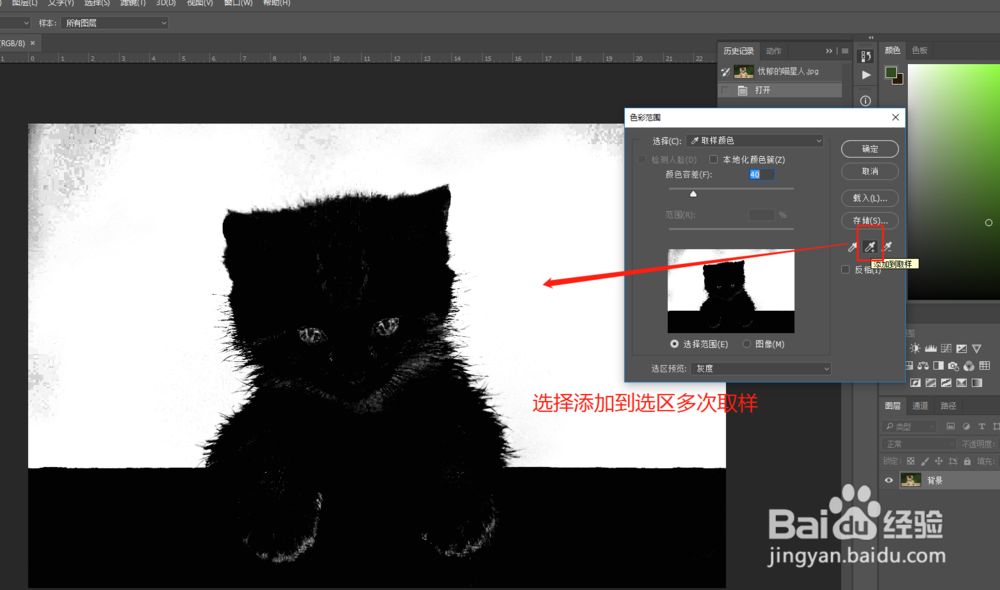 [图]6/7
[图]6/7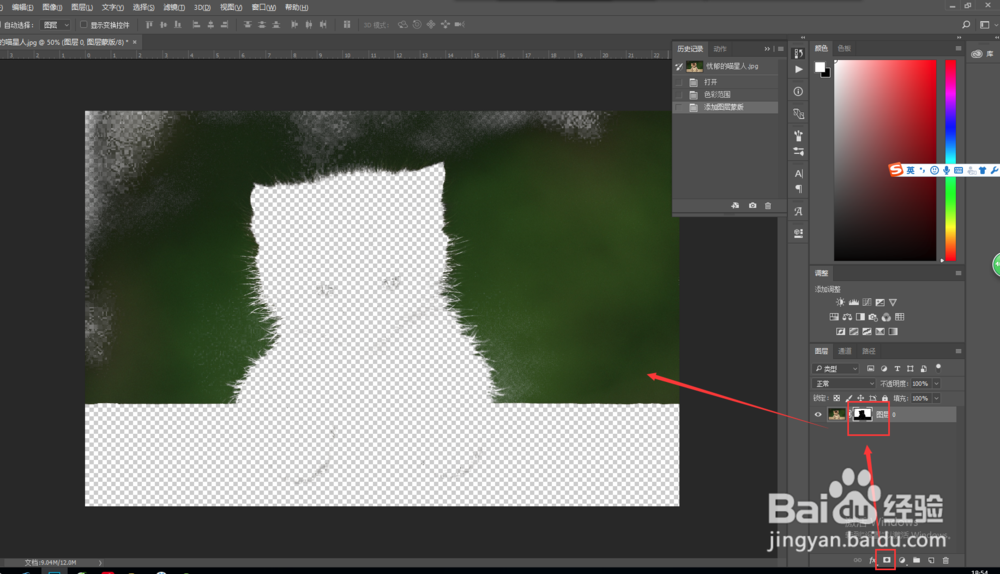 [图]7/7
[图]7/7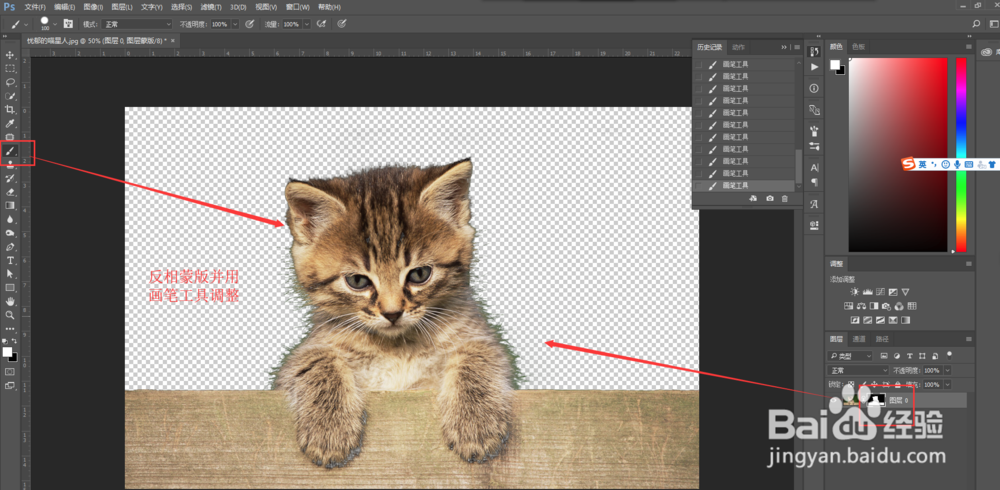 [图]
[图]
165Photoshop中抠图的方法非常的多,今天来跟大家讲一个使用色彩范围命令进行抠图合成的案例详解。
工具/原料
Photoshop方法/步骤
1/7分步阅读在Photoshop软件中执行文件中的打开命令,导入打开一张图片。
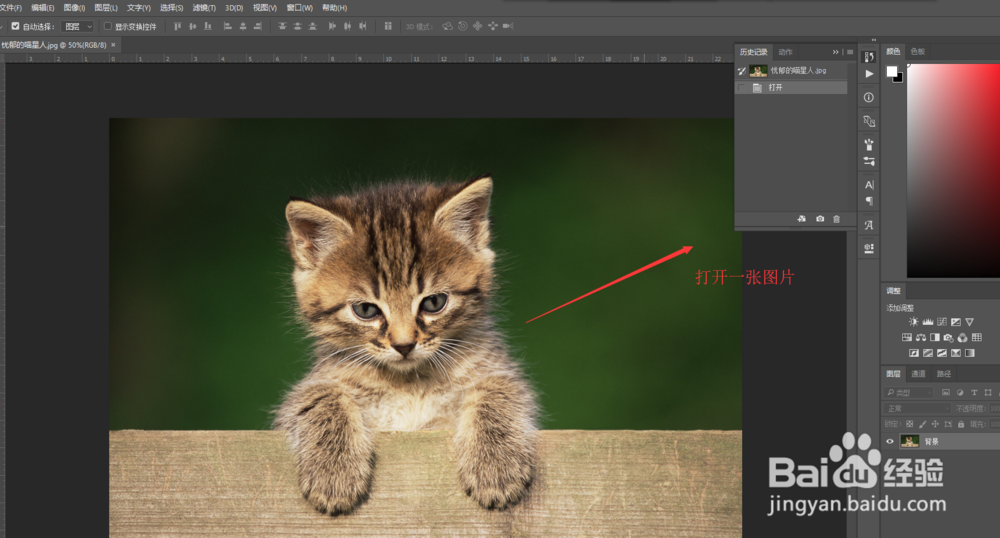 [图]2/7
[图]2/7点击展开选择菜单栏,在选择菜单栏中找到并单击执行“彩色范围”命令。
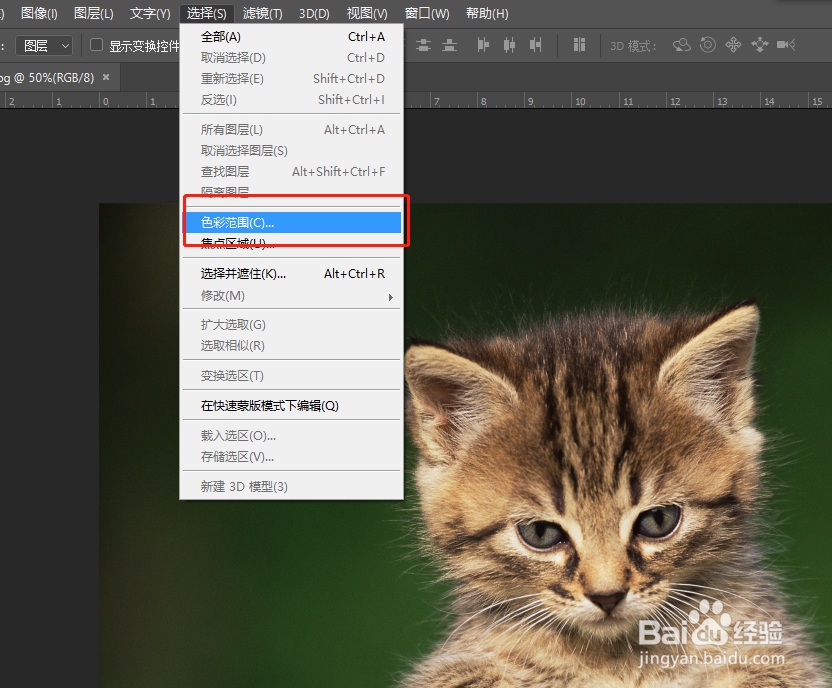 [图]3/7
[图]3/7在色彩范围对话窗口,使用吸管工具,对图片的背景颜色进行吸取。
 [图]4/7
[图]4/7调整“颜色容差”的数值,可以看到色彩选择的变化。容差越大,选择的范围越广。
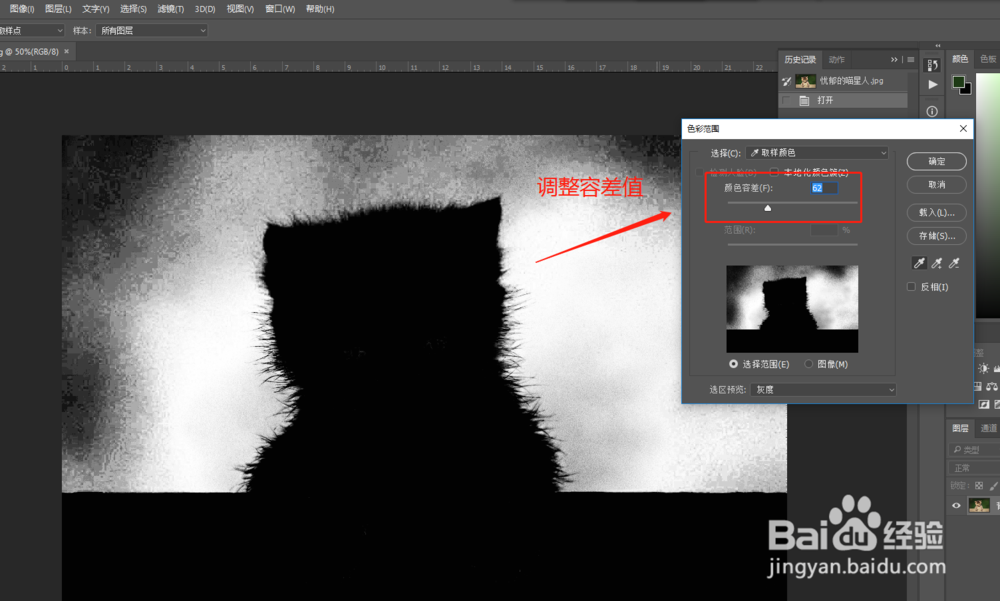 [图]5/7
[图]5/7在找到添加到选区那个命令,在背景颜色上多用吸管工具进行添加选取吸取。调整完之后点击确定创建生成选区。
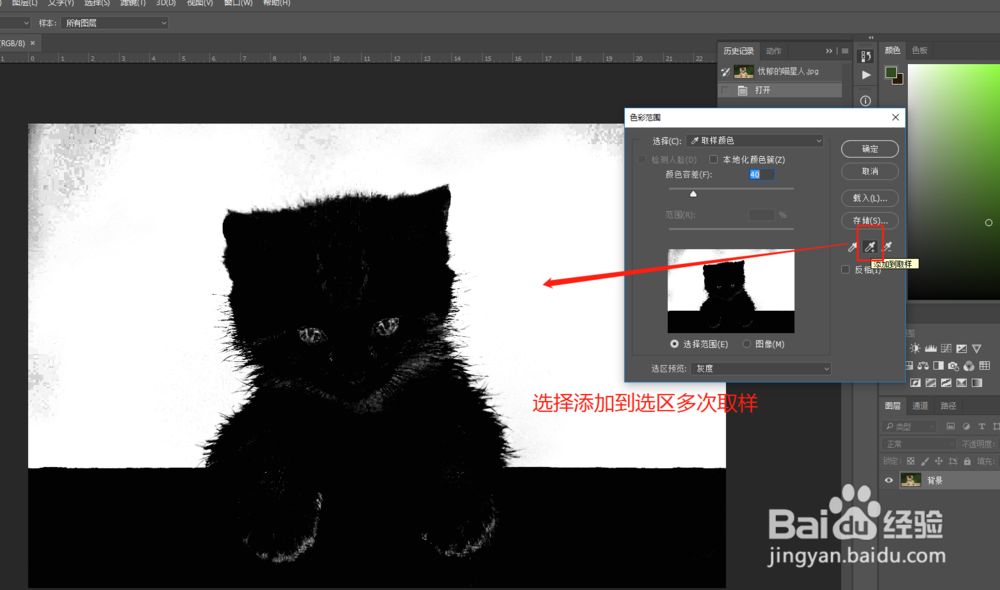 [图]6/7
[图]6/7点击添加蒙版按钮,为当前这个选区添加一个图层蒙版。
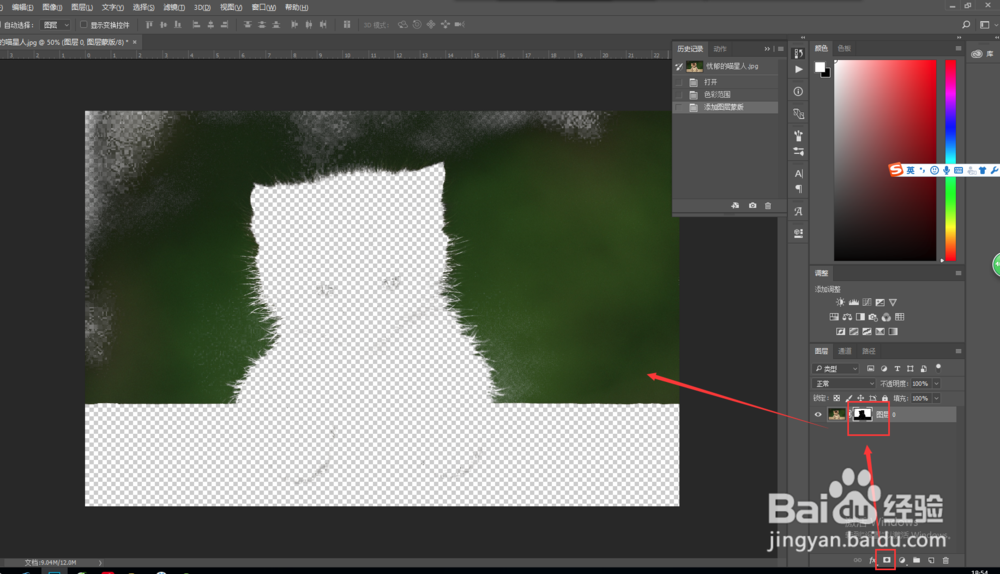 [图]7/7
[图]7/7选中蒙版,执行Ctrl+I反相命令,然后使用画笔工具来调整蒙版,最终得到一个比较满意的主题抠图效果。
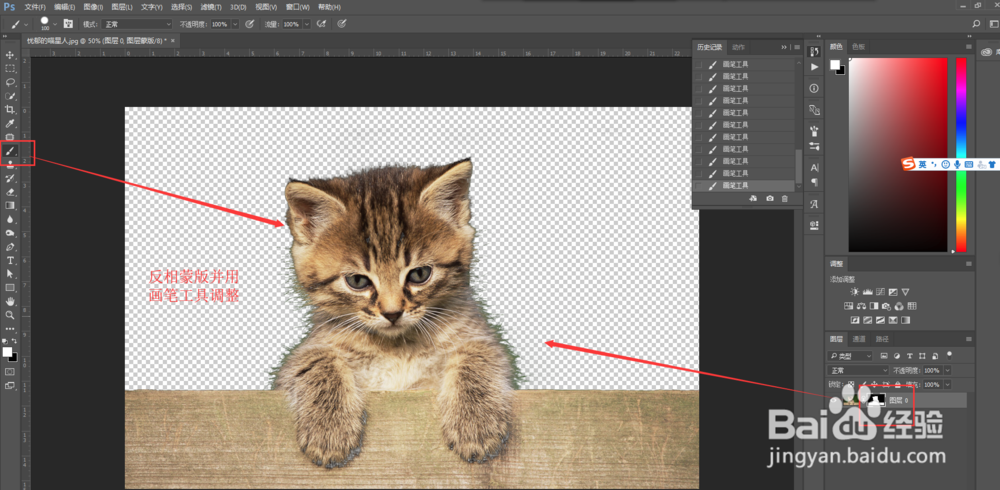 [图]
[图]情感/交际经验推荐
- Q天龙八部少室山副本攻略
- Q要怎么如何写情侣甜蜜恩爱语写
- Q收藏情侣之间如何相处才能长久
- Q了解下女人一旦对男人动了真情会有什么样的表...
- Q求学习女人微信回复一个“嗯”字是什么意思?
- Q想要怎样布置两人生日浪漫房间
- Q推荐怎么追自己喜欢的人
- Q突然如何让一个内向的人变外向 变得越来越...
- Q怎么办如何免费开网店详细步骤 新手篇
- Q怎么做如何提高你的沟通技巧
- Q有知道单删微信好友再加回来他有消息提示吗
- Q求解答男人怎样做,女人才能越来越喜欢你?
- Q可以怎样让自己变得有气质
- Q这种女朋友(女生)生理期肚子疼怎么办?
- Q那些闺蜜生日送什么礼物合适?
- Q独家怎么知道男人喜欢你?
- Q告诉读心术?教你如何看透一个人
- Q告诉教你怎么还人情
- Q哪的如何委婉拒绝别人的邀约
- Q[视频]微信自动扣费怎么取消
- Q华为手机电池寿命怎么查
- Q[视频]qq主页背景怎么换
- Q武林闲侠太原城攻略
已有 60057 位经验达人注册
已帮助 209962 人解决了问题


